用ps调整照片光线的技巧
发布时间:2016-11-07 17:37
对于一般人来说,照出来的照片难么有点瑕疵,比如光线不足,那么如何调节照片的光线问题呢?下面是小编为大家整理的用ps调整照片光线的技巧,仅供大家参考~
用ps调整照片光线的技巧如下:
打开photoshop,打开原图 、进行 图像- 自动颜色 命令。

2 ctrl+j复制背景图层得到图层1 ,将图层的混合模式,更改为:滤色 ,添加图层蒙版,将曝光过度的地 方用黑色画笔涂抹 。

3 点击图层蒙版下方的黑白按钮,创建曲线调整图层,数值参考下图。

4再次点击图层下方的黑白按钮,创建色相/饱和度调整图层,调整黄、红通道数值。
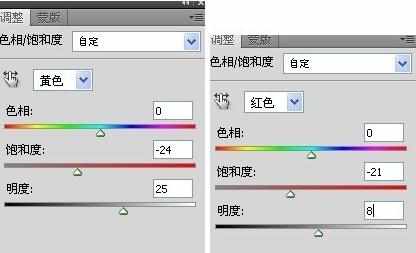

5 shift+ctrl+alt+e 盖印图层 ,创建色相/饱和度调整图层,调整黄色通道数值。

6 继续盖印图层,创建色阶调整图层,执行自动色阶命令。

7 大功告成


用ps调整照片光线的技巧的评论条评论